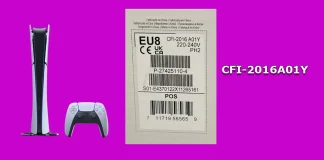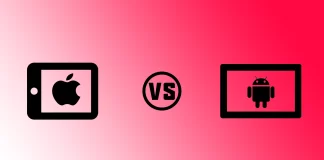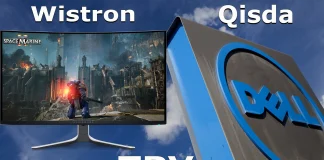2023-2024年Odyssey G9显示器的区别
Samsung的Odyssey G9系列是其高端显示器系列,提供多种型号。2024年,该系列推出了57英寸型号。如果您在考虑购买一款高端游戏显示器,您可能会想知道这些型号之间的差异。
奥德赛 G9 显示器型号 G93SD、G95SD、G91SD、G95SC 和 G95C 之间的区别
Odyssey OLED G9 (G91SD): 2024年型号,配备144Hz刷新率的OLED面板。由于该型号使用的OLED面板无法达到更高的频率,因此属于预算型型号,价格几乎是该系列其他型号的一半。
Odyssey OLED G9 (G93SD): 2024年的更新型号,配备240Hz刷新率的OLED面板。与前一型号相比,该显示器在速度方面有所提升,并且在高帧率下不会出现伪影。
Odyssey OLED G9 (G95SD): 2024年的顶级型号,结合了240Hz的OLED面板和Tizen OS 8.0。该显示器可以独立于计算机工作,您可以安装应用程序并观看如Netflix等视频内容。
Odyssey Neo G9:...
三星 2024 显示器列表
在考虑购买三星 2024 显示器时,需要权衡的关键因素是其尺寸和规格。
尺寸当然是最重要的考虑因素之一;选择一款适合您的可用空间并能满足您的任务需求的显示器至关重要。
刷新率是另一个重要参数--刷新率越高,图像质量越流畅。这有助于获得更清晰的视觉体验,并有助于减轻长时间使用时的眼睛疲劳。
显示屏的类型对整体观看体验也起着重要作用。OLED 显示屏具有卓越的图像质量和高刷新率,是追求极致的用户的理想选择。IPS 面板则以高亮度著称,非常适合明亮的环境。VA 技术因其深邃的对比度和丰富的色彩而备受青睐,是追求生动视觉效果的用户的不二之选。
虽然还需要考虑其他功能,如显示器是否配备完整的操作系统,允许您安装应用程序和从 YouTube 或 Netflix 等平台流式传输内容,或是否提供多个输入端口,但与尺寸和显示质量相比,这些往往是次要考虑因素。
2024 年三星显示器产品线和型号
2024 年,三星提供的显示器产品种类相对有限,尽管乍看起来范围很广。每台显示器都有一个 14 个字符的型号,如 LS32DG502ENXZA,为了简单起见,通常会缩写为 G50D。型号编码包含显示器的重要细节,包括屏幕尺寸、发布年份、系列和生产市场。2024 年设计的显示器以字母 D 作为年份标识。
S 系列: 基本且经济实惠
S 系列包括三星产品系列中最经济实惠的显示器。这些型号通常由 OEM 合作伙伴生产,采用基本规格设计,显示质量一般。它们适用于简单的任务和日常使用。LS27A80DUNNXZA...
以太网分线器和交换机有什么区别?
在互联网上,一个常见的误解是以太网分线器可以将信号分配给两个设备,从而允许多台计算机连接到同一个网络。然而,这种理解是错误的,因为互联网基于数据包的路由工作。发送请求的设备必须以数据包的形式接收响应,因此通过分线器分割互联网连接是不可行的。
以太网分线器
以太网分线器是一种简单的无源设备,出现在互联网发展的早期。当时,互联网通常通过电话线传输,信号由两部分组成:
低频的语音信号,
在高频段传输的数据信号。
分线器内置了过滤器,可以将混合信号分为两部分:语音和以太网。这防止了相互干扰。电话听筒中的人听不到数据传输产生的高频噪声,同时语音信号也不会干扰互联网连接。
现代分线器的用途
如今,“以太网分线器”一词经常被误用来指代简单的非管理型交换机。这些设备是有源的,需要外部电源,并使用简单的芯片将互联网信号分配到多个设备。这类设备不需要配置。一些最简单的交换机仅有一个输入端口和两个输出端口,有时会被错误地称为分线器。
此外,还可以看到一种 RJ45分线器,它是一种简单的物理分线器,用于将一根网线分成两根。使用这样的分线器可以设置两个工作站,但同一时间只能使用一个。如果同时连接两台计算机,会发生设备冲突,互联网将无法工作。这种分线器可以用来在不同房间中创建两个工作位置,例如,你可以随身携带笔记本电脑并在需要的地方通过网线连接。但使用交换机会更加方便。
以太网交换机
以太网交换机是一种有源网络设备,可允许多个设备连接到同一互联网源,并在设备之间创建一个内部网络以传输数据。这使得设备能够在局域网(LAN)中相互通信。例如,你可以使用 AirPlay(适用于 iPhone)或 Google Cast(适用于 Android)将手机上的视频投射到电视上。
以太网交换机的类型
基础交换机:这些是非管理型交换机,例如,通常内置于 Wi-Fi 路由器中的交换机。它们通常具有2或4个端口,不需要配置,使用非常简单。
管理型交换机:这是一种更高级的设备,可以对网络流量进行管理和设置。
管理型交换机的功能
限速:对特定端口的带宽进行限制,以防止单个设备(如计算机或电视)占用所有流量。
流量优先级:为特定设备分配更高的优先级,确保流畅运行,例如防止电视流媒体播放时出现缓冲问题。
静态IP分配:为特定端口配置固定IP地址,简化网络管理。
管理型交换机的类别
基础管理型交换机:专为家庭用户设计,提供小型网络的基本功能。
工业级交换机:具有防火墙等高级功能,可防止常见的网络攻击。这些交换机可以支持几十个端口,非常适合大型复杂的网络环境。
如何解決筆記型電腦 HDMI 沒有聲音的問題
透過 HDMI 將筆記型電腦連接到電視時沒有聲音是一個常見且相當煩人的問題。您連接所有設備,想舒舒服服地看電影,但到頭來卻只有畫面,沒有聲音。這樣的時刻會讓心情大受打擊,所以這裡教您如何盡可能快速、輕鬆地處理這個問題。
筆記型電腦的 HDMI 音訊輸出如何運作
筆記型電腦通常會連接到電視,但較少連接到螢幕,因為大多數螢幕都沒有內建揚聲器。但如果顯示器有喇叭,則可以將聲音輸出設定到喇叭上。
必須瞭解的是,HDMI 支援聲音傳輸至外部裝置。不過,能否播放取決於筆記型電腦作業系統的設定,它會決定將音訊傳送至何處。因此,聲音可以透過筆記型電腦的內建喇叭、透過藍牙傳送到耳機,或透過音訊插孔傳送到連接的耳機。後一個選項很簡單:只要將耳機插入音訊埠,HDMI 音訊就會停止,因為與插孔的實體連接會啟動自動音訊轉送至耳機。
透過 HDMI 在電視上沒有聲音 - 如何解決
這是一個常見的問題,通常是由於缺乏同步所造成。如果您的筆記型電腦設定為「單螢幕」模式,也就是將筆記型電腦螢幕鏡射至外部顯示器,並將音訊輸出設定為 HDMI,有時候聲音可能會持續透過筆記型電腦播放或完全不播放。在這種情況下,中斷和重新連接 HDMI 纜線就足以解決問題。此解決方案對於較舊的筆記型電腦特別有效,因為舊筆記型電腦的 HDMI 同步較不可靠。新款筆記型電腦的 HDMI 通訊協定有所改善,很少會遇到此問題。
如果重新連接沒有幫助,您可能需要變更音訊輸出設定。只要選擇正確的音訊輸出選項,就能讓音訊透過 HDMI 傳輸,以下是操作方法。
從 Windows 設定聲音輸出至外部裝置
若要從 Windows 設定聲音輸出至外部裝置,例如電視或螢幕,請遵循下列步驟:
連接裝置:將...
索尼 PS5 型号解释和含义
每个产品,包括 PlayStation 5(PS5),都有一个独特的型号,用于识别其特定的特征。对于 PS5,型号编码了重要的细节,如硬件规格、修订和修改。
PS5 型号的结构
PS5 的型号通常如下所示:CFI-2016 A01Y。型号由五个信息块组成,每个块包含特定的信息。让我们了解一下该代码的每个部分的含义:
CFI – 产品代码前缀 “CFI” 表示产品代码,适用于 PS5 控制台及相关配件,包括附加设备、操纵杆、游戏手柄和光驱。所有这些产品的型号编号都以 CFI 开头。
2016 – 型号标识符这个四位数字表示 PS5 的型号版本。具体的型号可能因组件如处理器、内存和主板的不同而有所变化。
A 或 B – 光驱指示符这个字母指示控制台是否具有光驱:
A: 配备光驱的控制台。
B:...
选择哪一个更好:Android 平板电脑还是 iPad?
十年前,平板电脑是热门话题。然而,随着时间的推移,智能手机基本上取代了它们。今天,平板电脑只占市场的5%。作为笔记本电脑和智能手机之间的中间设备,平板电脑在几个关键领域找到了自己的位置:
工作用平板电脑
观看视频的平板电脑
学习用平板电脑
这些是今天平板电脑最常见的用途。两个主要的操作系统主导了平板电脑市场:Android 和 iOS(iPad)。在这两个平台之间进行选择,考虑到它们各自的特点和用户体验,对消费者来说已经变得相对简单。
iPad(iOS) vs. 三星平板电脑(Android)
从一开始就很明显,iPad 在整体性能上优于任何 Android 平板电脑。iPad 在家庭、学校和工作环境中表现出色,尽管 Android 平板电脑由于成本较低,通常在工作场所被选中,并且许多公司更喜欢 Google 生态系统。
根据我个人使用 iPad 和三星 Galaxy Tab 的经验,可以自信地说 iPad 在每个方面都优于 Android 平板电脑,包括易用性、电池寿命和可靠性。
我在 Galaxy Tab...
华硕笔记本电脑类别、系列、说明
如果您选择华硕笔记本电脑,您可能会注意到丰富的系列和类别,更不用说型号了。华硕主要按类别(使用目的)然后按系列划分笔记本电脑。一个系列可以包含在多个类别中,并且一个系列已经包含笔记本电脑型号;反过来,模型也会进行修改。下面就教大家如何快速了解华硕笔记本电脑的等级。
华硕笔记本类别及系列
截至 2024 年,华硕笔记本电脑有五类。
家用:此类别包括中高性能笔记本电脑;他们可以上网、看电影和执行相当复杂的任务,但不适合玩耗能游戏。
对于学生:基本上,这些都是为上网和简单任务而设计的低功耗笔记本电脑,这个系列中可能会有中等性能的笔记本电脑,但这样的型号很少。低价格是此类车型生产的主要重点。
对于工作:对于工作,您需要一台性能良好的相当好的笔记本电脑,因此此类别中的笔记本电脑具有中等到非常高的性能。
对于创作者:适用于高要求任务的高性能笔记本电脑。
适用于游戏:高性能游戏笔记本电脑
华硕家用笔记本电脑系列
家用笔记本电脑类别包括五个系列。
华硕 ProArt Studiobook:这些是带有 OLED 屏幕的高性能笔记本电脑,售价数千美元。
华硕Zenbook:该系列笔记本电脑包括5个子系列。华硕Zenbook Pro:配备独立显卡的高性能系列笔记本电脑,售价千美元起。Zenbook Duo:高性能系列笔记本电脑有专用显卡,但其主要特点是两个显示屏,根据型号可以是两个全尺寸显示屏,也可以在键盘附近额外增加一个,此类笔记本电脑的成本在千美元起。华硕 Zenbook S:经典中端性能笔记本电脑,带集成显卡华硕Zenbook:经典的中端笔记本电脑,可以配备内置显卡或独立显卡,价格从600美元到1500美元不等,具体取决于配置。
华硕 Zenbook Flip:中档笔记本电脑,配备 360 度铰链,将平板电脑变成了兔兔,价格从 1,000 美元起。
华硕 Vivobook:华硕 Vivobook Pro:经典高端笔记本电脑,配备独立显卡,比 Zenbook Pro 稍差,售价在 1,000...
谁生产戴尔显示器,戴尔显示器在哪里生产
如果您认为戴尔生产戴尔显示器,那么您就错了。尽管戴尔公司拥有戴尔品牌,但戴尔并不生产戴尔显示器。然而,该公司已有十多年没有设计或制造显示器了。所有显示器均由其他专业公司开发,并在自己的组装厂生产显示器。如果您查看显示器背面的标签,它会标明显示器的制造商。问题是,为消费者生产产品是一项非常麻烦的任务,从大型 OEM 制造商那里订购自己品牌的显示器比开发自己的显示器容易得多。
戴尔显示器是在哪里生产的?
戴尔显示器由 OEM 和 ODM 公司制造。可能有很多这样的公司,制造商并不总是提供有关它们的信息。不过,您可以从戴尔官方公开供应商列表中获取一些信息。戴尔现在将显示器制造归类为其供应商列表中的显示器/LCD 业务线,其中包括为最终产品提供实际显示器并制造显示器。前几年,戴尔将制造业作为其供应商名单上的一个单独类别进行监控。
例如,中国纬创资通公司在其广东省中山市的工厂生产戴尔显示器。由于它是一家大型 OEM 和 ODM 制造商,因此该工厂生产不同品牌的显示器。该工厂组装的显示器销往美洲、欧洲、亚洲和非洲。
TPV 监视器也在巴西的马瑙斯工厂组装。主要市场是巴西和南美。
另一家显示器制造商是Qisda ,专门从事商业和游戏领域的 ODM 和 OEM 显示器生产。
戴尔监控制造策略,协调模型开发,并管理物流、营销和售后服务管理,这对于降低成本至关重要。许多公司将一些公司流程外包;这在呼叫中心和售后保修服务中最为明显。这种制造和运营模式使戴尔成为显示器市场的领导者,年销量约为2000万台。
推出新显示器型号的时间通常在年底或年初左右,这是 OEM(原始设备制造商)和 ODM(原始设计制造商)生产动态的直接结果。该计划允许客户公司在确定下一时期的产量之前评估上一年的结果。一旦选择了型号并确定了数量,ODM 将需要几个月的时间来采购所需的组件,最终在年底推出新型号。
三星显示器型号(按年份)
如果您想出售您的显示器或购买二手显示器,那么您当然需要知道显示器的型号是哪一年的;尽管型号中包含大量符号,但名称通常会缩短为人们可以理解且简单且易于记住的名称,例如 Odyssey G7 或 M53。尽管如此,这些营销名称表明了显示器的类型,但没有提及其特性。如果您想了解显示器型号的详细说明,请访问我们的三星显示器型号说明页面。如果您想知道显示器的确切生产日期,请参阅三星电视序列号解码器文章中的信息。
三星显示器型号列表
此表列出了三星显示器,但您应该知道,根据国家/地区的不同,型号可能会有所不同;这是专门这样做的,以便您可以区分显示器是为哪个国家/地区制造的,如果在顶级型号中,这不是那么明显,那么在预算系列中,这会更明显;以下是不同国家/地区显示器型号的示例。
LS49CG954SNXZA 美国LS49CG954SUXXU 英国LS49CG954SUXEN 德国LS49CG950SLXZX 墨西哥LS49CG954SKXKR 韩国
使用表格查找您感兴趣的显示器。让我们看一下 U32J590UQN 型号的示例;这是J590型号;查看J590表,你会发现这个型号为U**J590,这是2018年的型号。
Year model model ID20242023S**C650V, S**C945U, S**650T, S**C36, S**C39, S**CG55, S**C5, S**C330G, S**CM80BUN,...
三星显示器系列和型号
三星将其显示器分为不同的部分,每个部分都考虑到用户的特定需求。实际上有很多关于如何对显示器进行排名的选项,您可以做出相当多的选择。然而,三星官方将其显示器分为以下几类。
游戏显示器:这些显示器专为游戏而设计。它们提供高刷新率、低响应时间以及 NVIDIA G-SYNC 和 AMD FreeSync 等技术,可带来流畅、身临其境的游戏体验。
智能显示器:三星的智能显示器运行 Tizen 操作系统,就像智能电视一样。这些显示器功能丰富,既可以用作传统显示器,也可以用作独立的智能设备,可以流式传输内容、浏览网页和执行其他功能,而无需连接到 PC 或移动设备。
商业显示器:这些显示器专为专业环境而设计,此类别包括廉价显示器和高质量显示器,它是一个多功能类别,可以包括任何显示器。以完全不同的方式对监视器进行分类更为正确。我会告诉你如何做。
按刷新率对显示器三星进行排名
三星显示器系列的特点不仅在于类别的多样性,还在于刷新率的范围。显示器的刷新率(以赫兹 (Hz) 为单位)是决定显示图像平滑度的关键因素。更高的刷新率可提供更流畅的视觉体验,减少眼睛疲劳并提高用户长时间使用时的舒适度。
三星显示器支持的刷新率范围为 60 Hz 至 240 Hz,这使您可以按刷新率对显示器进行分类。
入门级显示器:刷新率:高达 120 Hz
规格:这些显示器适合一般用途,专为日常任务、游戏和一般多媒体消费而设计。
中档显示器刷新率:120-165 Hz
特点:针对要求更高的用户,三星中端显示器在性能和价格之间取得了平衡。它们非常适合更严肃的游戏,提供更流畅的图像。
高端显示器刷新率:175-240赫兹
特点:这是三星显示器产品的巅峰之作,专为需要最高性能水平的精英游戏玩家和专业人士而设计。具有此频率的显示器可提供超流畅的图像、最小的运动模糊和出色的响应速度,使其成为竞技游戏和图形密集型工作的理想选择。
按显示类型对三星显示器进行评级
Odyssey OLED G9Odyssey G9Odyssey...